Win10裝完系統(tǒng)屏幕分辨率低無法調(diào)整如何解決?
有些用戶更新升級至win10系統(tǒng)之后發(fā)現(xiàn)屏幕分辨率變低了,想自己調(diào)整卻調(diào)整不了,這該如何解決?難道是自己安裝錯版本了嗎?下面小編就給大家分享一下win10裝完系統(tǒng)屏幕分辨率低無法調(diào)整的解決辦法。
原因:不少用戶在Win10系統(tǒng)重啟(重裝或升級)之后發(fā)現(xiàn)顯示屏分辨率很低,并且無法調(diào)整的問題,這是由于顯卡驅(qū)動沒有正確安裝或顯卡驅(qū)動出錯造成的。
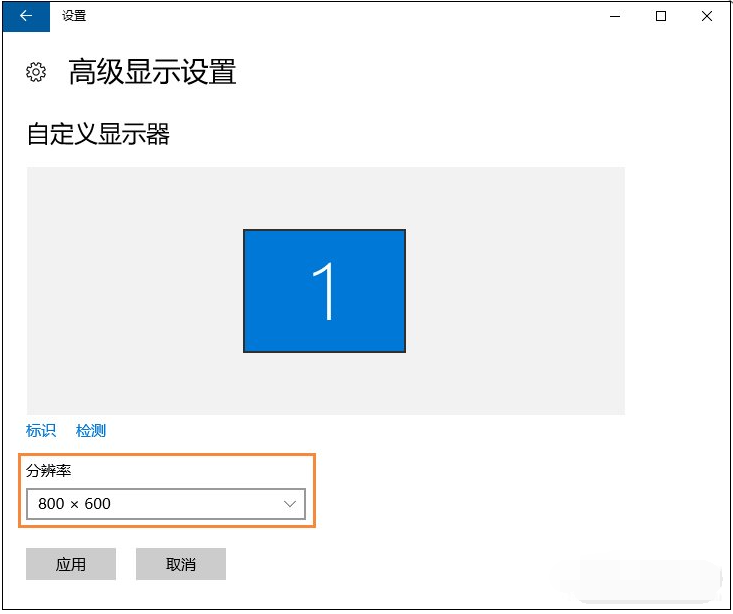
一、利用第三方驅(qū)動安裝工具修復(fù)問題
使用驅(qū)動精靈、360驅(qū)動大師、驅(qū)動人生、魯大師等工具,安裝軟件后點擊“自動檢測”,軟件就會搜索到需要安裝的驅(qū)動和出錯的驅(qū)動,然后自動完成安裝。
二、手動更新顯卡驅(qū)動
1、如果你知道自己的顯卡型號,也可以到顯卡的官網(wǎng)下載對應(yīng)驅(qū)動,然后右鍵桌面上的電腦圖標(biāo),點擊管理,打開“設(shè)備管理器”。
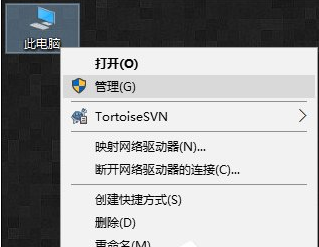
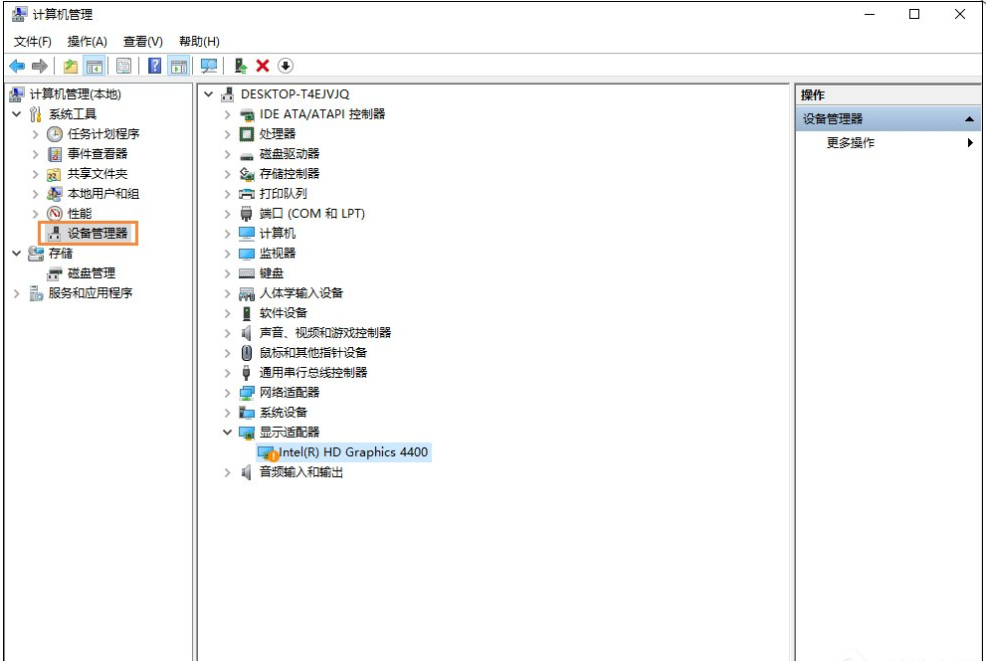
2、在設(shè)備管理器中打開顯示適配器,右鍵里面的顯卡設(shè)備,點擊更新驅(qū)動程序,然后手動找到下載好的顯卡驅(qū)動就可以了。
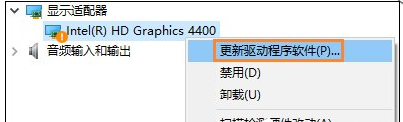
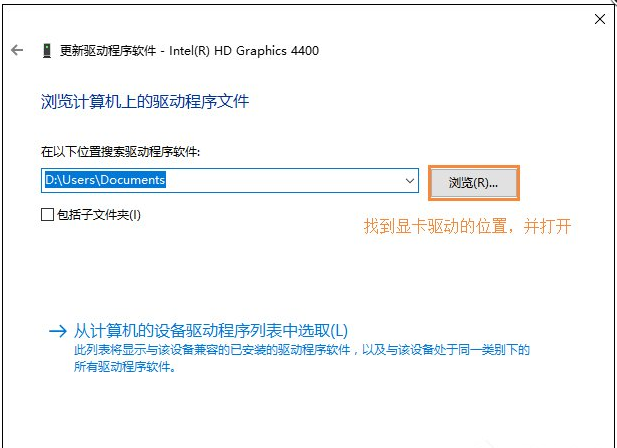
以上便是win10裝完系統(tǒng)屏幕分辨率低無法調(diào)整的解決方法,大家可以參照教程解決這個問題哦。
相關(guān)文章:
1. Win11系統(tǒng)搜索不到藍(lán)牙耳機怎么辦?Win11搜索不到藍(lán)牙耳機解決方法2. 支持深色 / 淺色模式,微軟 Win11 Build 25281 為“產(chǎn)品密鑰”窗口啟用新界面3. Freebsd 雙硬盤無法啟動的解決辦法4. YunDetectService.exe是什么進(jìn)程?YunDetectService.exe禁止使用的方法5. 統(tǒng)信uos系統(tǒng)怎么選擇打印機驅(qū)動? uos打印機驅(qū)動的兩種選擇方法6. mac程序沒反應(yīng)怎么辦 mac強制關(guān)閉程序的方法7. rsync結(jié)合 inotfiy 實現(xiàn)實時備份的問題8. 去掉系統(tǒng)快捷方式箭頭的途徑——修改注冊表9. Mac版steam錯誤代碼118怎么解決?Mac版steam錯誤代碼118解決教程10. 世界上最流行的操作系統(tǒng)不是Linux或者Windows,而是MINIX
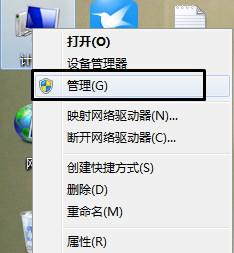
 網(wǎng)公網(wǎng)安備
網(wǎng)公網(wǎng)安備